Kako promijeniti redoslijed stupaca u programu Excel 2010
Ažurirano: 7. studenog 2019
Ako naučite kako prilagoditi redoslijed svog stupca u Excelu, brzo možete riješiti probleme koji mogu otežati razumijevanje podataka u vašoj proračunskoj tablici. Excel-ova mogućnost da vam dozvoljava interakciju s cijelim stupcima podataka odjednom vam može neizmjerno pomoći pri preuređivanju podataka u proračunskim tablicama, a može vam znatno olakšati ispravljanje pogrešaka uzrokovanih početnim izgledom proračunske tablice za koje ste otkrili da više nije idealno,
Organizacija podataka u programu Microsoft Excel 2010 često može biti jednako važna kao i sami podaci. To se posebno odnosi na izradu izvješća koja trebaju čitati kolege i nadzornici. Povremeno ćete možda primijetiti da neki podaci nisu na najboljem mjestu i bili bi korisniji ako bi bili premješteni. Ako su ovi podaci cijeli stupac, možete iskoristiti ugrađenu značajku u programu Excel 2010 koja vam omogućuje da pomaknete cijeli stupac odjednom, a zatim ga stavite na drugo mjesto.
Kako staviti stupac na drugo mjesto u Excelu 2010?
Ovaj se udžbenik može rezimirati kao promjena redoslijeda stupaca u Excelu rezanjem i lijepljenjem. No dok ste možda pokušali napraviti kopiju i lijepljenje za premještanje podataka prije, to će zapravo rezultirati ispravno organiziranim stupcima bez nepotrebnih praznih ćelija. Excel će vam omogućiti da izrežete podatke s lokacije i zalijepite ih na drugo, ali također će vam omogućiti da izrežete grupe podataka i umetnete ih na novo mjesto. Ovo je manja, ali bitna razlika jer pomicanje stupca u Excelu postaje malo čistije. Stoga slijedite korake u nastavku kako biste saznali kako premjestiti stupac u Excel 2010.
Korak 1: Otvorite proračunsku tablicu koju želite urediti u Excelu 2010.
2. korak: Desnom tipkom miša kliknite zaglavlje stupca (slovo na vrhu stupca) koje želite premjestiti, a zatim kliknite opciju Izreži .

Korak 3: Desnom tipkom miša kliknite zaglavlje stupca s desne strane mjesta na koje želite pomaknuti stupac, a zatim kliknite opciju Umetni izrezane ćelije . Na primjer, želim premjestiti svoj rezni stupac tako da bude izravno desno od stupca A, tako da sam desnim klikom stupca B.
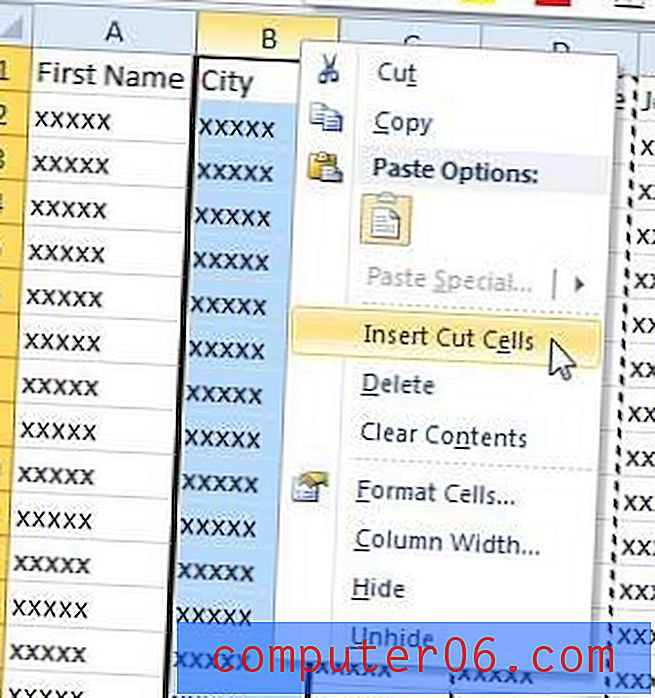
Sažetak - Kako promijeniti lokaciju stupca u Excelu
- Odaberite slovo stupca stupca koji želite pomaknuti.
- Desnom tipkom miša kliknite odabrano slovo stupca, a zatim kliknite opciju Cut.
- Kliknite slovo stupca s desne strane mjesta na koje želite zalijepiti izrezanu kolonu.
- Desnom tipkom miša kliknite to slovo stupca, a zatim kliknite opciju Ubaci izreza stanice.
Možete premjestiti više stupaca u Excelu klikom na krajnji lijevi stupac koji želite premjestiti, a zatim držite tipku Shift na tipkovnici i kliknite krajnji desni stupac koji želite premjestiti. Time će se odabrati oba stupaca, kao i svi stupci između njih. Zatim možete slijediti istu metodu rezanja odabranih stupaca i umetanja onih izrezanih ćelija koje ste upotrijebili u gore navedenom vodiču za pomicanje jednog stupca.
Ako tražite način za umetanje praznog stupca u postojeću proračunsku tablicu, možete pročitati ovaj članak.
Jeste li tražili jednostavan, ali koristan poklon koji će voljeti prijatelj ili član obitelji? Na Amazonu možete stvoriti personalizirane poklon kartice u bilo kojoj količini. Kliknite ovdje da biste vidjeli sve mogućnosti koje su vam dostupne.



